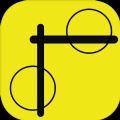w7笔记本电脑如何连接蓝牙音箱_win7旗舰版电脑怎么连接蓝牙音箱
作者:56下载小编 来源:56下载 时间:2024-07-20 19:12:34
为了提高win7旗舰版笔记本电脑外放的声音,许多用户都会选择进行外接蓝牙音箱设备,今天小编教大家w7笔记本电脑如何连接蓝牙音箱,操作很简单,大家跟着我的方法来操作吧。
解决方法:
1.首先,我们打开电脑,然后可以看到电脑屏幕左下角的开始图标,点击进入,如下图所示。

2.然后,我们在框里输入“服务”选项。然后上面会跳出来很多选项,点击第一个服务选项进入即可。

3.之后,我们进入服务窗口。在右侧找到“Bluetooth Support Service”选项,如下图所示。

4.最后,我们点击一下这个选项。然后点击鼠标右键,会跳出来一个窗口,选择“启动”选项即可。然后我们打开蓝牙音箱进行连接即可。
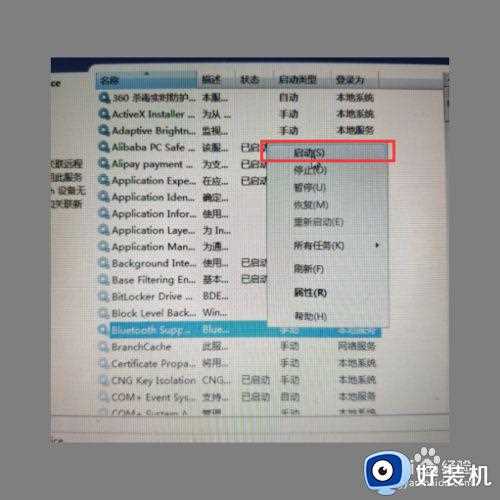
以上就是有关win7旗舰版电脑连接蓝牙音箱操作方法的全部内容,还有不清楚的用户就可以参考一下小编的步骤进行操作,希望能够对大家有所帮助。